
1 - Prérequis
Pour installer phpmyadmin, il faut d'abord installer le dépot EPEL.
2 - Installation dépot EPEL
Tout d'abord nous allons installer la clef GPG du dépot EPEL:
wget http://ftp.riken.jp/Linux/fedora/epel/RPM-GPG-KEY-EPEL-6 rpm --import RPM-GPG-KEY-EPEL-6 rm -f RPM-GPG-KEY-EPEL-6
Puis nous allons télécharger le dépot en 64 bits.
wget http://dl.fedoraproject.org/pub/epel/6/i386/epel-release-6-8.noarch.rpm
Nous allons maintenant l'installer:
rpm -ivh epel-release-6-8.noarch.rpm
3 - Installation de phpmyadmin
Enfin pour l'installation de phpmyadmin, lancer :
yum install phpmyadmin -y
Avec l'option -y, il n'y a pas de demande de confirmation de téléchargement et d'installation des paquets dépendants.
4 - Configuration de phpmyadmin
Il faut modifier le fichier de configuration suivant : /etc/httpd/conf.d/phpMyAdmin.conf
Nous avons à 2 endroits les lignes suivantes :
Deny from All
Allow from 127.0.0.1
Il faut les remplacer par :
Deny from All
Allow from 192.168.0.0/24
Allow from 127.0.0.1
Phpmyadmin sera visible des machines du réseau.
Sur un navigateur d'un poste du réseau, nous tapons comme url :
http://192.168.0.39/phpmyadmin
Nous obtenons ceci :
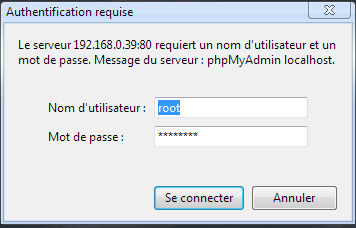
Si vous tapez vos identifiants root, cela ne passe pas.
Il faut d'abord taper dans une console, la commande suivante
/usr/bin/mysqladmin -u root password 'password'
Il suffit de remplacer password par le mot de passe de votre choix.
La connexion à phpmyadmin est maintenant possible avec le compte root (défini dans mysql).
5 - phpmyadmin en https
Il faut d'abord installer le support ssl pour Apache.
yum install mod_ssl -y
La connexion se fait maintenant par :
https://192.168.0.39/phpmyadmin
Nous avons alors ceci :
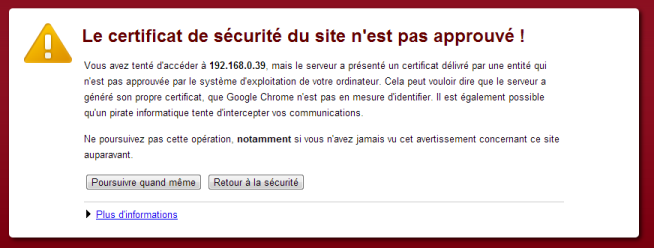
Cliquer sur Poursuivre quand même.
